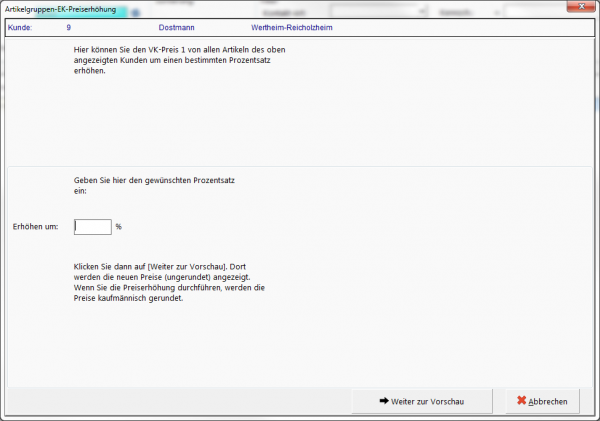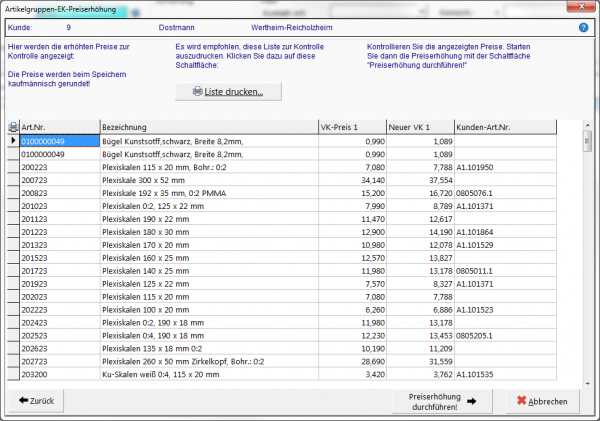REFLEX Preisänderung von Kunden-Artikelpreisen: Unterschied zwischen den Versionen
(Die Seite wurde neu angelegt: „== Allgemeines == In der Übersicht der Kontakt-Stammdaten können Sie mit der rechten Maustaste eine Preisänderung von Kunden-Artikelpreisen des ausgewählt…“) |
|||
| (Eine dazwischenliegende Version desselben Benutzers wird nicht angezeigt) | |||
| Zeile 15: | Zeile 15: | ||
=== Vorschau anzeigen === | === Vorschau anzeigen === | ||
| − | Die Vorschau zeigt die Artikel, bei denen der Preis erhöht werden wird. | + | Die Vorschau zeigt die Artikel, bei denen der Preis erhöht werden wird. Beispiel: |
| + | |||
| + | [[Datei:Reflex_Stammdaten_Kontakte_Preiserh_KundenArtikel2.png|600px]] | ||
* Die neuen Preise werden zur Kontrolle noch ungerundet angezeigt. Wenn Sie die Preiserhöhung durchführen, werden die Preise kaufmännisch gerundet. | * Die neuen Preise werden zur Kontrolle noch ungerundet angezeigt. Wenn Sie die Preiserhöhung durchführen, werden die Preise kaufmännisch gerundet. | ||
| − | Es wird empfohlen, diese Liste zur Kontrolle auszudrucken! Klicken Sie dazu auf die Schaltfläche '''Liste drucken...'''. | + | Es wird empfohlen, diese Liste zur Kontrolle auszudrucken! Klicken Sie dazu auf die Schaltfläche '''Liste drucken...'''. Sie können die Liste dann drucken oder in die Zwischenablage kopieren. Aus der Zwischenablage können Sie die Liste z.B. in Excel© einfügen. |
=== Preiserhöhung durchführen === | === Preiserhöhung durchführen === | ||
Wenn Sie die Preise kontrolliert und die Listen (optional) ausgedruckt haben, starten Sie die Preiserhöhung mit der Schaltfläche '''Preiserhöhung durchführen!''' | Wenn Sie die Preise kontrolliert und die Listen (optional) ausgedruckt haben, starten Sie die Preiserhöhung mit der Schaltfläche '''Preiserhöhung durchführen!''' | ||
Aktuelle Version vom 29. April 2014, 23:57 Uhr
Inhaltsverzeichnis
1 Allgemeines
In der Übersicht der Kontakt-Stammdaten können Sie mit der rechten Maustaste eine Preisänderung von Kunden-Artikelpreisen des ausgewählten Kunden durchführen.
2 Vorgehensweise
2.1 Kunde aussuchen
Öffnen Sie die Kontakt-Stammdaten. Suchen Sie in der Übersicht den gewünschten Kunden aus. Dann klicken Sie mit der rechten Maustaste auf den Eintrag in der Tabelle und wählen aus dem Menü VK-Preiserhöhung für Kunden-Artikel... aus. Dieses Dialogfenster wird angezeigt:
Geben Sie an, um wieviel Prozente die Preise erhöht werden sollen. Klicken Sie dann auf Weiter zur Vorschau.
2.2 Vorschau anzeigen
Die Vorschau zeigt die Artikel, bei denen der Preis erhöht werden wird. Beispiel:
- Die neuen Preise werden zur Kontrolle noch ungerundet angezeigt. Wenn Sie die Preiserhöhung durchführen, werden die Preise kaufmännisch gerundet.
Es wird empfohlen, diese Liste zur Kontrolle auszudrucken! Klicken Sie dazu auf die Schaltfläche Liste drucken.... Sie können die Liste dann drucken oder in die Zwischenablage kopieren. Aus der Zwischenablage können Sie die Liste z.B. in Excel© einfügen.
2.3 Preiserhöhung durchführen
Wenn Sie die Preise kontrolliert und die Listen (optional) ausgedruckt haben, starten Sie die Preiserhöhung mit der Schaltfläche Preiserhöhung durchführen!